RStudio IDE 是一款强大的工具,旨在帮助用户更高效地使用 R 和 Python 进行数据分析和编程。它配备了诸多实用功能,包括代码语法高亮显示、直接代码执行等,显著提升开发体验。本文将详细介绍如何在 Linux 系统上安装 RStudio IDE。
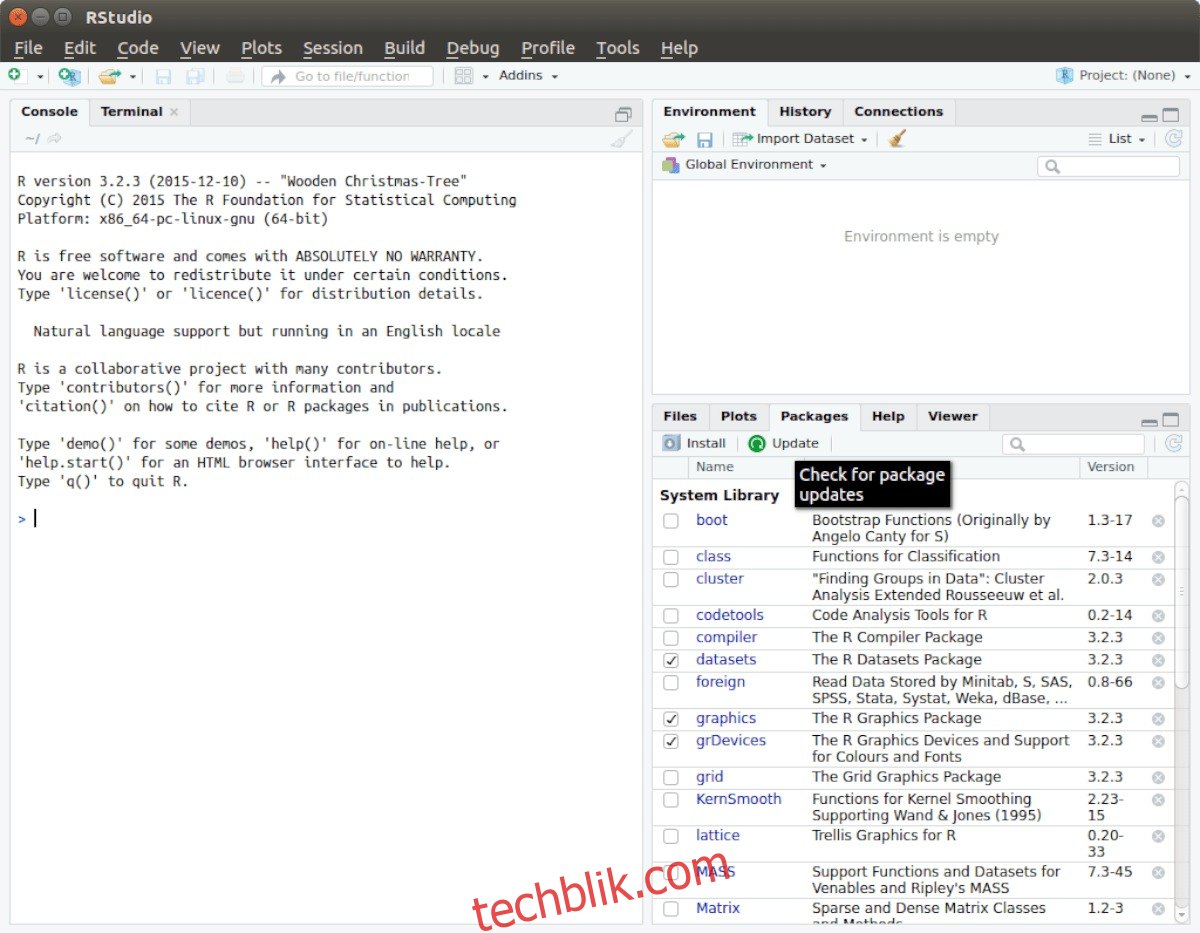
Ubuntu 系统安装指南
要在 Ubuntu Linux 上安装 RStudio IDE,需要下载并使用 DEB 安装包。目前,RStudio 提供了两个不同的 DEB 安装包:一个适用于 Ubuntu 16.04,另一个则适用于 Ubuntu 18.04 及以上版本。
若要获取所需的 DEB 包,请首先打开终端窗口。 您可以通过快捷键 Ctrl + Alt + T 打开终端,也可以在应用程序菜单中搜索“终端”并启动它。
在终端中,使用 `wget` 命令将相应的 Ubuntu DEB 包直接下载到您的“下载”文件夹。当然,您也可以选择通过浏览器点击此链接 进行下载。
Ubuntu 18.04 及更高版本:
wget https://download1.rstudio.org/desktop/bionic/amd64/rstudio-1.4.1106-amd64.deb -O ~/Downloads/rstudio-1.4.1106-amd64.deb
Ubuntu 16.04:
wget https://download1.rstudio.org/desktop/xenial/amd64/rstudio-1.4.1106-amd64.deb -O ~/Downloads/rstudio-1.4.1106-amd64.deb
下载完成后,使用 `cd` 命令切换到 DEB 包所在的“下载”文件夹。
cd ~/Downloads/
接下来,使用 `apt install` 命令在 Ubuntu 上安装 RStudio DEB 包。使用 `apt install` 而不是 `dpkg` 工具,可以确保 Ubuntu 在安装过程中自动解决依赖关系问题。
sudo apt install ./rstudio-1.4.1106-amd64.deb
Debian 系统安装指南
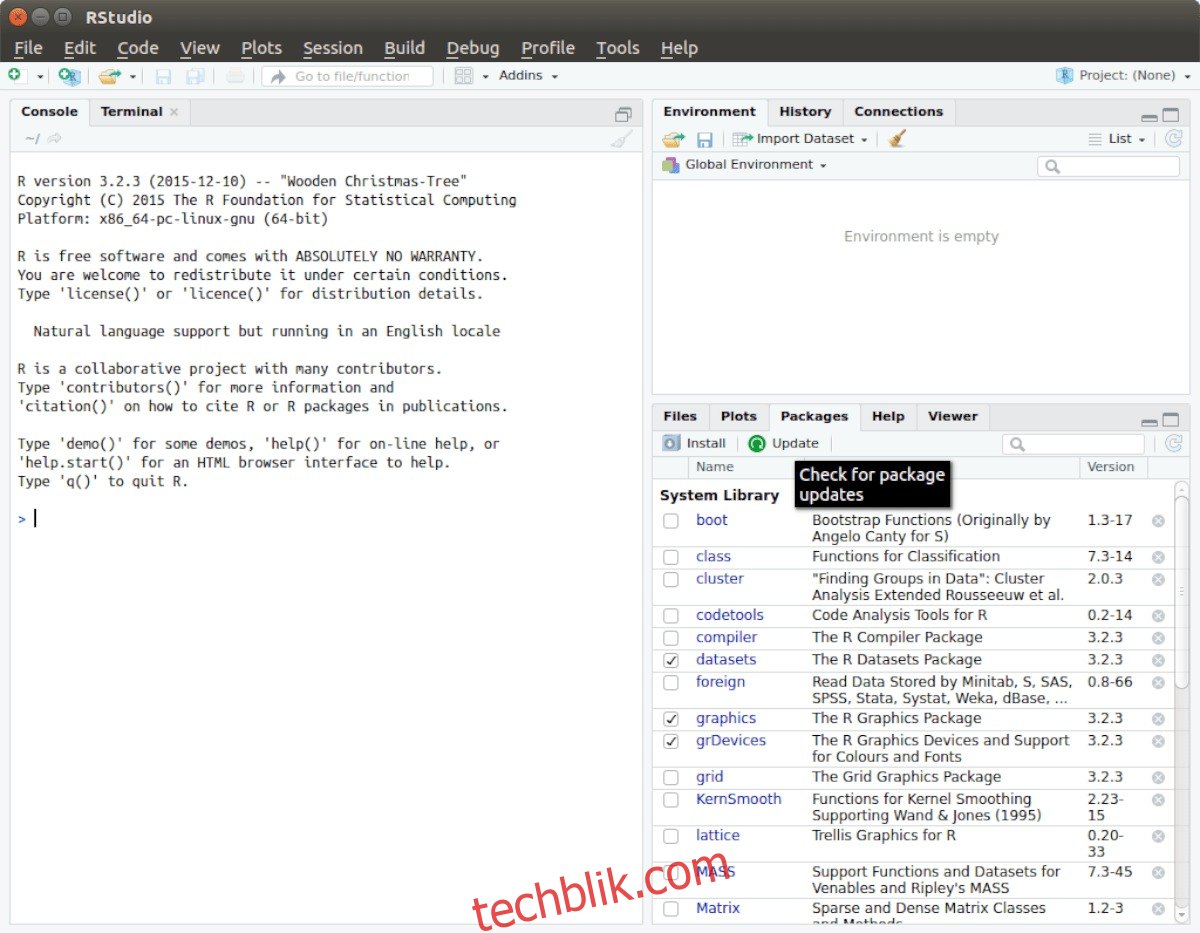
要在 Debian Linux 上安装 RStudio IDE,需要从官方网站下载对应的 DEB 安装包。RStudio 当前同时支持 Debian 10 和 Debian 9。
开始安装前,请打开终端窗口。同样,您可以使用快捷键 Ctrl + Alt + T 或在应用程序菜单中搜索“终端”来启动终端。
在终端窗口中,使用 `wget` 下载命令获取最新的 RStudio DEB 安装包。或者,您也可以通过浏览器访问此链接,手动下载 Debian 9 或 10 的软件包。
Debian 10:
wget https://download1.rstudio.org/desktop/bionic/amd64/rstudio-1.4.1106-amd64.deb -O ~/Downloads/rstudio-1.4.1106-amd64.deb
Debian 9:
wget https://download1.rstudio.org/desktop/debian9/x86_64/rstudio-1.4.1106-amd64.deb ~/Downloads/rstudio-1.4.1106-amd64.deb
下载完成后,使用 `cd` 命令移动到 DEB 包所在的“下载”文件夹。
cd ~/Downloads/
切换到“下载”目录后,使用 `dpkg` 命令安装 RStudio DEB 包:
sudo dpkg -i rstudio-1.4.1106-amd64.deb
安装完成后,您可能需要解决依赖关系问题。可以使用 `apt-get install -f` 命令自动处理这些问题:
sudo apt-get install -f
Arch Linux 系统安装指南
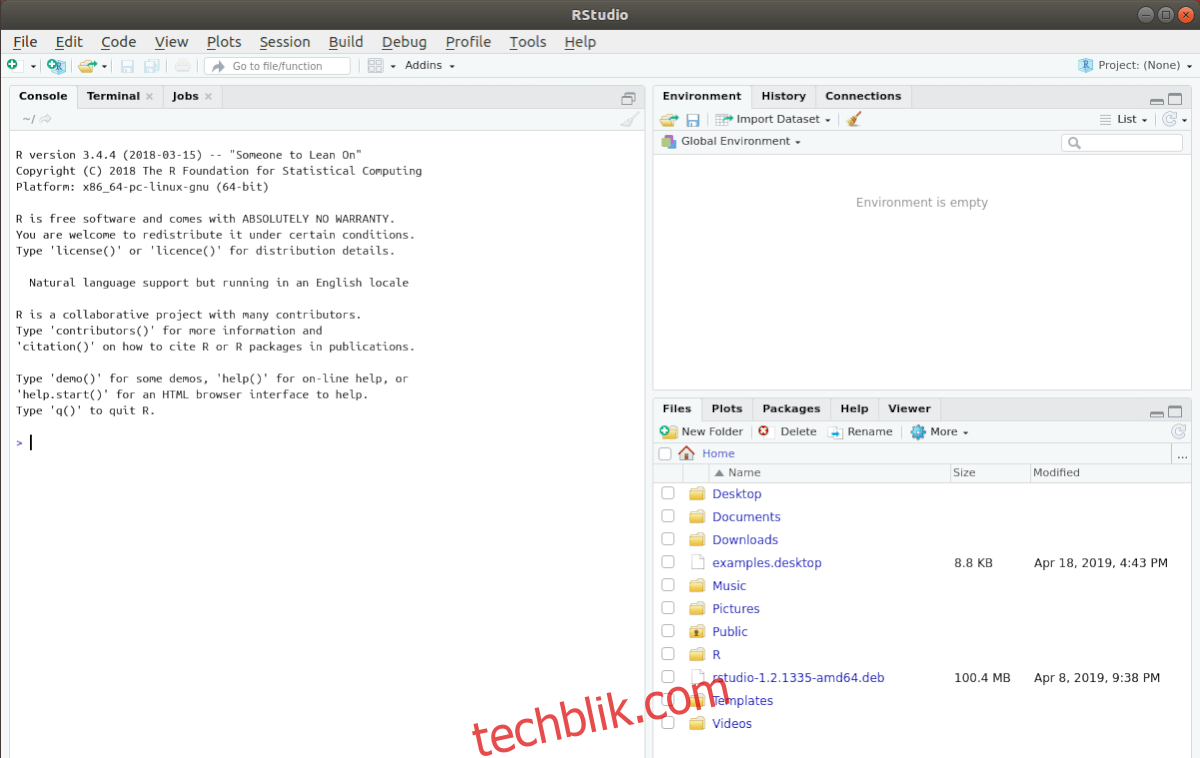
在 Arch Linux 上安装 RStudio 非常简单,只需要使用 Arch Linux AUR(Arch User Repository)。AUR 中已经存在 RStudio 的专用包,安装过程无需太多复杂操作。
首先,打开终端窗口。 您可以通过快捷键 Ctrl + Alt + T,或者在应用程序菜单中搜索“终端”来启动终端。
使用 `pacman` 命令,安装 `git` 和 `base-devel` 包。 这些包是与 AUR 交互所必需的,请务必安装!
sudo pacman -S git base-devel
然后,安装 Trizen AUR 助手。 Trizen 可以简化 RStudio AUR 包的安装过程,自动完成所有步骤。
git clone https://aur.archlinux.org/trizen.git cd trizen/ makepkg -sri
最后,使用 `trizen -S` 命令安装 RStudio AUR 包:
trizen -S rstudio-desktop-bin
Fedora 系统安装指南
在 Fedora Linux 上安装 RStudio,可以通过下载官方的 RPM 软件包来完成。首先,通过按下快捷键 Ctrl + Alt + T 打开终端,或者在应用程序菜单中搜索“终端”并启动它。
在终端窗口中,运行 `dnf install` 命令,直接从互联网下载并安装最新的 RStudio RPM 包。
sudo dnf install https://download1.rstudio.org/desktop/centos8/x86_64/rstudio-1.4.1106-x86_64.rpm
OpenSUSE 系统安装指南
要在 OpenSUSE Linux 上安装 RStudio,需要使用官方下载页面提供的 OpenSUSE RPM 安装包。首先,通过快捷键 Ctrl + Alt + T 或在应用程序菜单中搜索“终端”来启动终端。
打开终端后,使用 `wget` 命令将 RStudio RPM 包下载到您的计算机。 该下载过程应该很快,因为文件大小并不大。
wget https://download1.rstudio.org/desktop/opensuse15/x86_64/rstudio-1.4.1106-x86_64.rpm
下载完成后,您可以使用以下 `zypper install` 命令在 OpenSUSE 上安装 RStudio:
sudo zypper install rstudio-1.4.1106-x86_64.rpm